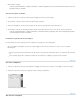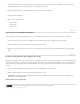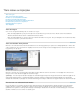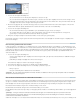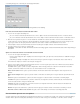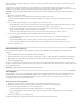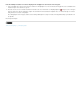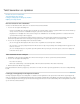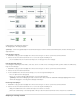Operation Manual
Naar boven
Naar boven
sjablonen hebben een transparante achtergrond, weergegeven als zwarte achtergronden, zodat de video zichtbaar is onder de titel. Andere zijn
geheel ondoorzichtig.
U kunt elke tekst en elk object in de sjabloon heel eenvoudig wijzigen door het desbetreffende object te selecteren en het vervolgens te
verwijderen of te overschrijven. U kunt ook objecten aan de titel toevoegen. Als u de sjabloon eenmaal hebt gewijzigd, wordt uw unieke versie van
de titel samen met het project opgeslagen, zonder dat dit invloed heeft op de sjabloon waarop de titel is gebaseerd.
Opmerking: wanneer u een nieuwe sjabloon toepast, wordt de inhoud van de nieuwe sjabloon over de inhoud van de bestaande sjabloon
geplaatst.
1. Klik op Titels en tekst in de actiebalk.
2. Blader naar een sjabloon door een sjablooncategorie in het deelvenster Titels en tekst te kiezen.
U kunt ervoor kiezen in de tijdlijn van de Snelle weergave of de tijdlijn van de Professionele weergave te werken bij het toevoegen van
titelsjablonen.
3. Voer een van de volgende handelingen uit als u in de tijdlijn van de Snelle weergave werkt:
Sleep de titelsjabloon van het deelvenster Titels en tekst naar een van de doelgebieden in de tijdlijn van de Snelle weergave. Als er zich
een clip in het doelgebied bevindt, verschuift deze naar rechts om plaats te maken voor de nieuwe titel.
Selecteer een clip in de tijdlijn van de Snelle weergave en sleep de sjabloon van het deelvenster Titels en tekst naar het deelvenster
Monitor. De nieuwe titel wordt over de geselecteerde clip heen geplaatst.
Selecteer de clip in de tijdlijn van de Snelle weergave, selecteer de sjabloon die u wilt toepassen en klik op Toepassen.
4. Voer een van de volgende handelingen uit als u in de tijdlijn van de Professionele weergave werkt:
Sleep de titelsjabloon van het deelvenster Titels en tekst naar een willekeurige locatie van een videotrack in de tijdlijn van de
Professionele weergave.
Sleep de huidige-tijdindicator naar de gewenste plaats voor de titel en sleep de sjabloon naar het deelvenster Monitor.
Selecteer de clip in de tijdlijn van de Professionele weergave, selecteer de sjabloon die u wilt toepassen en klik op Toepassen.
5. Pas de titel desgewenst aan.
Onlinetitelsjablonen toepassen
Er zijn verschillende titelmalsjablonen online beschikbaar voor Adobe Premiere Elements. U kunt de titelsjablonen als volgt downloaden en
toepassen:
1. Klik met de rechtermuisknop of houd Ctrl ingedrukt en klik op de titelsjabloon.
2. Klik op Nu downloaden om de geselecteerde sjabloon te downloaden. U kunt ook op Alles downloaden om alle titelsjablonen te downloaden.
3. (Optioneel) Klik op de knop Download op de achtergrond om de inhoudsdownload op de achtergrond te laten doorgaan terwijl u in Adobe
Premiere Elements blijft werken.
Wanneer u een titelsjabloon van het deelvenster Titels en tekst naar een clip sleept, downloadt Adobe Premiere Elements de online-inhoud voor
de sjabloon. Het past vervolgens de gedownloade inhoud op de sjabloon toe. De blauwe balk in de rechterbovenhoek van de inhoud geeft aan dat
de inhoud niet is gedownload.
Opmerking: U hebt internettoegang nodig om online-inhoud te downloaden.
Titels bijsnijden
Als u alle instanties van een titel in een film wilt bijsnijden, gebruikt u het deelvenster Projectelementen. Als u een afzonderlijke instantie van een
titel wilt bijsnijden, selecteert u deze in de tijdlijn van de Snelle weergave of de tijdlijn van de Professionele weergave. Het bijsnijden van een
instantie beïnvloedt de lengte van de titelinstantie in de tijdlijn van de Professionele weergave. Het heeft geen invloed op de lengte van de
oorspronkelijke clip in het deelvenster Projectelementen.
Alle instanties van een titel bijsnijden
1. Klik in de Professionele weergave op Projectelementen om het deelvenster Projectelementen weer te geven.
2. Dubbelklik op de titel in het deelvenster Projectelementen. De titel wordt geopend in het voorvertoningsvenster.
3. Voer een van de volgende handelingen uit in het voorvertoningsvenster:
Sleep de handgreep Inpunt instellen of de handgreep Uitpunt instellen om de titel bij te snijden.
Sleep de huidige-tijdindicator naar de gewenste plaats en klik op de knop Inpunt instellen of Uitpunt instellen om een nieuw inpunt of
uitpunt op te geven.
4. Klik op de knop Sluiten in het voorvertoningsvenster.
De bijgesneden titel wordt door Adobe Premiere Elements opgeslagen in het deelvenster Projectelementen.